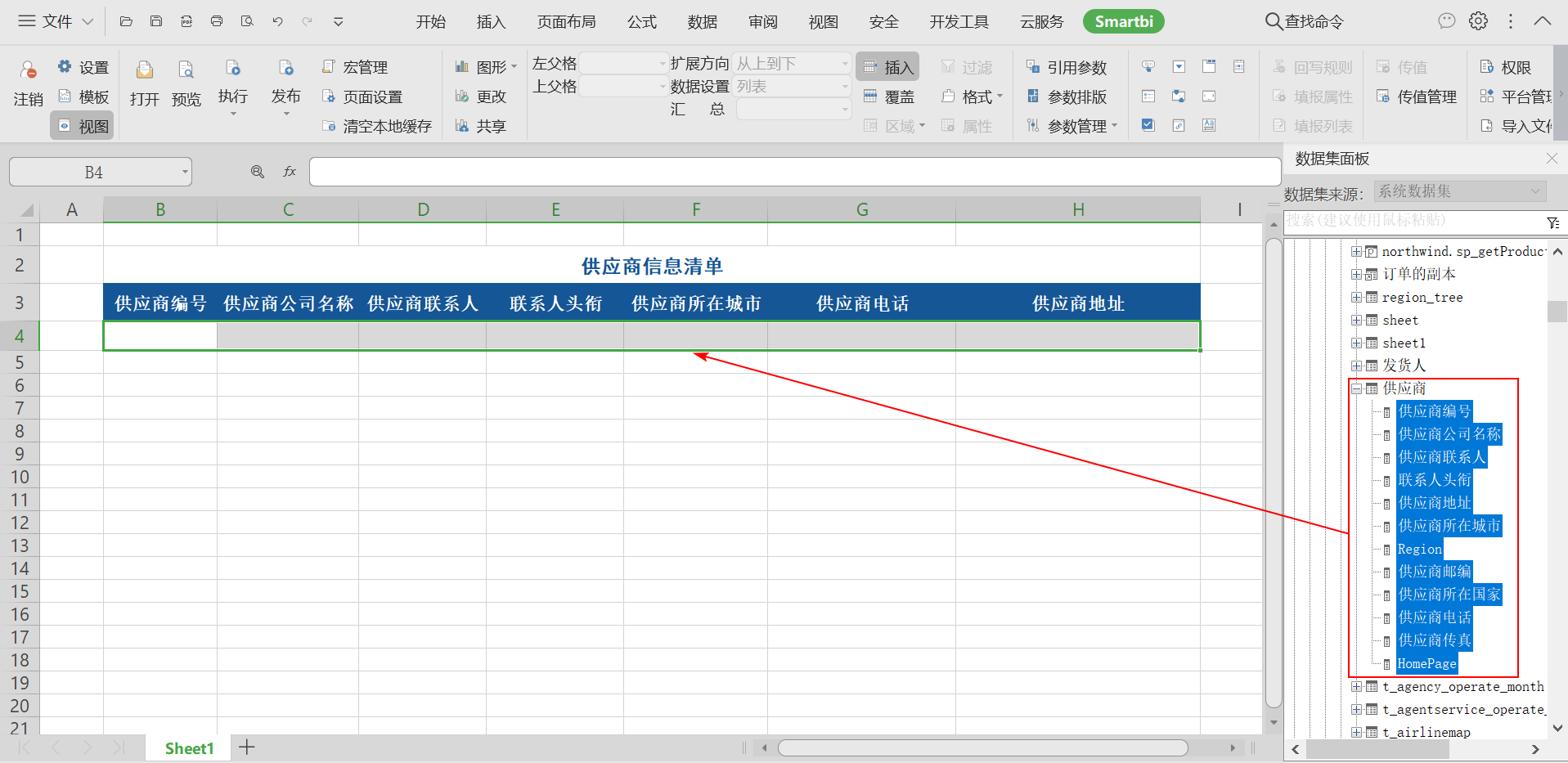示例效果
下表是使用系统数据集制作的清单表:
数据要求
本示例直接使用数据源表“suppliers”作为清单表的数据来源:
分析定制
该表比较简单明了,具体的分析及实现详情如下:
| 定制内容 | 分析 | 方法或步骤 |
|---|---|---|
| 报表类型 | 设置报表类型为“清单报表” | 1、在服务器设置中选择清单表 2、在 页面设置>报表类型 中选择 清单报表 |
| 列头 | 有两种方式定制列头字段: 1、手工输入列头。 2、系统自动获取数据集字段名称定制列头,并设置列头样式。 | 1、在右侧数据集面板中,数据集来源选择 系统数据集 ,打开数据连接中关系数据源“northwind”下的“供应商”表: 2、手工输入列头样式:字体:黑体;字号:10;字体颜色:白色;填充色:#2F5597。 3、系统自动获取列头名称的方法如下: 在“数据集面板”中通过Ctrl或Shift键依次批量选中字段,拖拽这些字段到列头第一个单元格处(此处可选择单元格B3),弹出右键菜单,在右键菜单中选择 插入名称 > 从左到右。 该选择方式必须保证数据集输出字段顺序与当前报表列头字段顺序一致。 |
| 绑定字段 | 将数据集字段与电子表格单元格进行绑定。 | 在“数据集面板”相应的数据集下拖拽对应的字段: |
| 表格样式 | 设置表格中内容的字体、大小、颜色、居中对齐和间隔行色。 | 字体:黑体;大小:10; 间隔行色通过Excel的“条件”设置项进行设置: 规则详情如下: |
| 标题 | 标题直接在电子表格中输入标题名称,设置字体、大小、颜色、居中对齐。 | 标题字体:黑体;字号:12;字体颜色:#203764; |
完成以上定制后,发布预览后即可浏览相关效果
注意事项
1、清单报表不支持回写、不支持多sheet页、不支持多数据集、不支持父格属性。
2、基于数据模型时,清单报表只支持添加维度字段。
3、清单表数据来源只允许使用一个数据集或结果集。